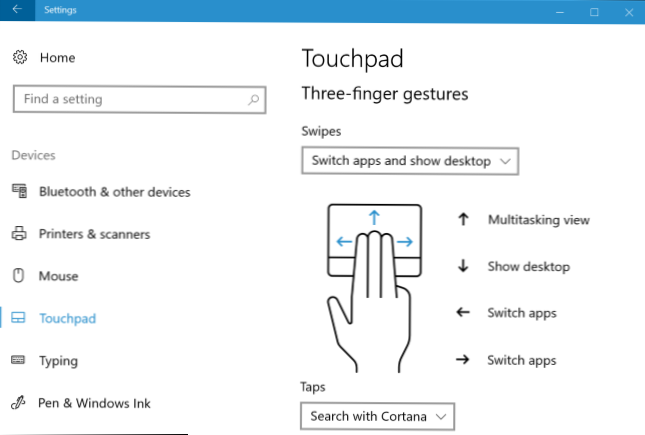Windows 10 Creators Update pievienoja jaunu virtuālo skārienpaliktni, kas darbojas kā skārienjutīgā klaviatūra. Izmantojot šo skārienpaliktni, varat kontrolēt peles kursoru ierīcē ar skārienekrānu.
Lai iespējotu virtuālo skārienpaliktni, vai nu nospiediet vai ar peles labo pogu noklikšķiniet uz uzdevumjoslas un izvēlieties "Rādīt tastatūras pogu". Šī opcija nav pieejama ierīcēm bez skārienekrāna.

Uz jūsu uzdevumjoslā blakus pieskāriena tastatūras pogai tiks parādīta jauna skārienpaliktņa ikona. Pieskarieties vai noklikšķiniet uz tā, lai atvērtu vai aizvertu virtuālo skārienpaliktni.

Lai izmantotu virtuālo skārienpaliktni, vienkārši novietojiet pirkstu uz skārienekrāna skārienpaliktņa un pārvietojiet to tuvumā tā, kā jūs izmantojat parastu skārienpaliktni. Kad pārvietosit pirkstu, peles kursors pārvietosies pa ekrānu.
Jūs varat pārvietot virtuālo skārienpaliktņu logu jebkurā vietā, kur vēlaties ekrānā. Vienkārši pieskarieties loga virsrakstjoslai un pārvietojiet pirkstu, lai pārvietotu logu.

Virtuālā touchpad darbojas tieši tāpat kā fiziskā skārienpaliktņa. Jūs varat kreiso klikšķi vai ar peles labo taustiņu, pieskaroties kreiso vai labo peles pogām loga apakšdaļā, bet ar vienu pirkstu pieskarieties arī ar kreiso klikšķi vai divu pirkstu taustiņu ar labo klikšķi.
Darbojas arī vairāk progresīvas darbības. Ievietojiet trīs pirkstus virtuālajā skārienpaliktnē un velciet tos uz augšu, lai, piemēram, atvērtu uzdevumu skata saskarni, lai pārslēgtu logus. Pieskarieties trīs pirkstiem uz skārienpaliktņa un velciet uz leju, lai parādītu darbvirsmu.

Jūs varat konfigurēt virtuālās skārienpaliktņa iestatījumus no standarta Iestatījumi> Ierīces> Skārienpaliktņa ekrāns.
Piemēram, lai mainītu kursora ātrumu, šeit noregulējiet slīdni ar taustiņu "Mainīt kursora ātrumu". Tas pielāgos kursora ātrumu gan virtuālajā skārienpaliktnē, gan jebkurā fiziskajā skārienpanēžā, kāda sistēmai var būt.
Tastatūras skārienpaneļa un velciet skārienpaliktņu darbības, kuras šeit varat apskatīt un konfigurēt, darbojas vienādi gan virtuālajā skārienpaliktnī, gan fiziskajā skārienpaliktnī.